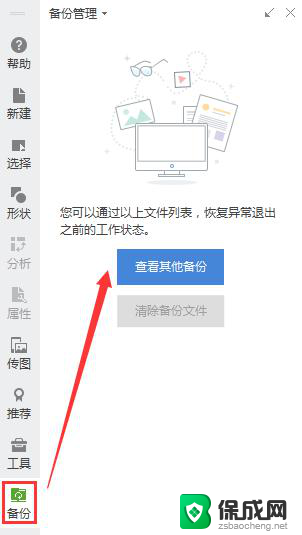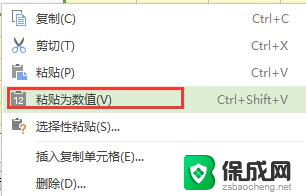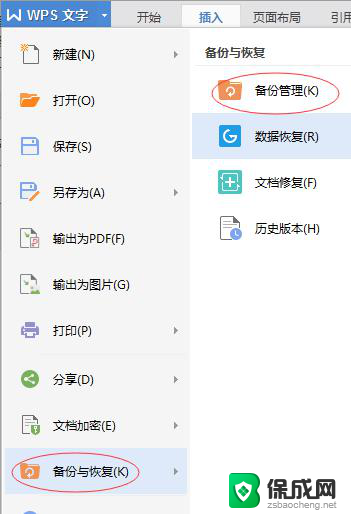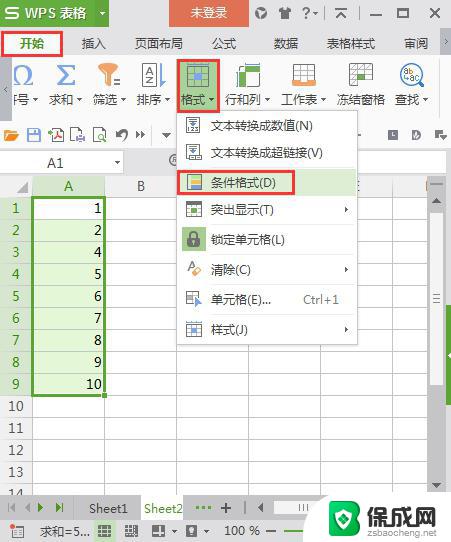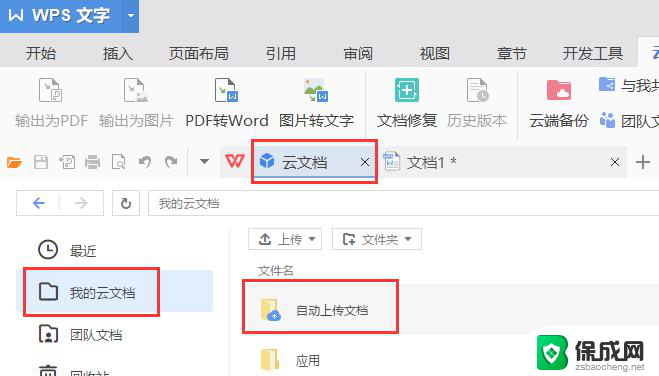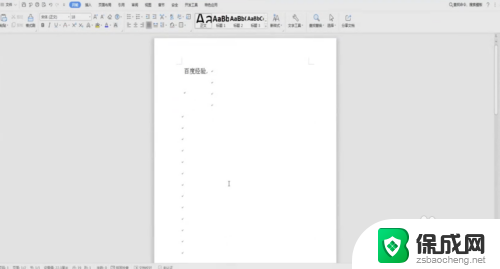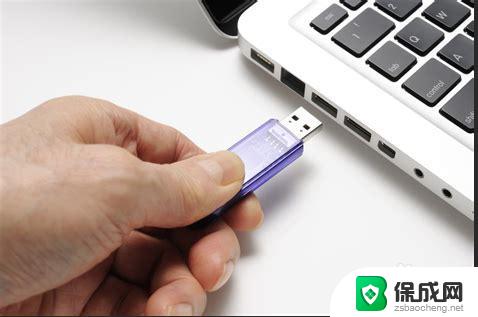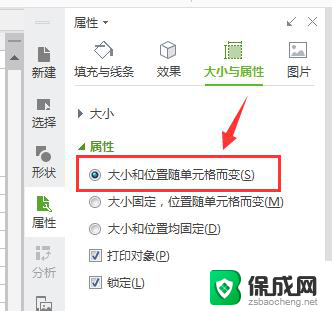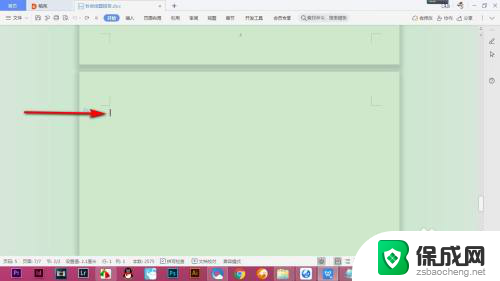wps删除内容快捷键 WPS怎么删除整页内容
更新时间:2024-07-08 15:59:01作者:xiaoliu
在使用WPS编辑文档时,我们经常会遇到需要删除整页内容的情况,WPS提供了快捷键来帮助我们轻松实现这一操作,让我们能够更高效地处理文档内容。通过简单的操作,我们可以快速删除不需要的页面,使文档更加整洁和清晰。掌握这一技巧,能够提升我们在编辑文档时的工作效率,让我们的工作更加顺利快捷。
步骤如下:
1.打开一个WPS文字版,创建新的内容。
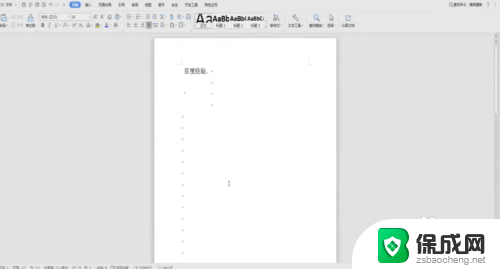
2.找到想要删除的那一整页,把光标直接放在那一页的最前面。
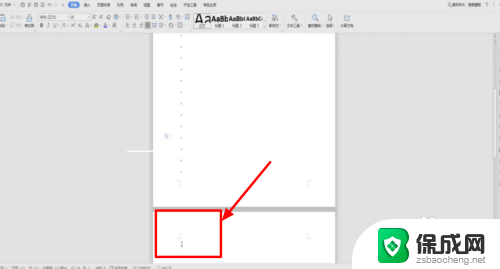
3.光标放在要删除的前端不要动,然后按下我们键盘上的shift键。
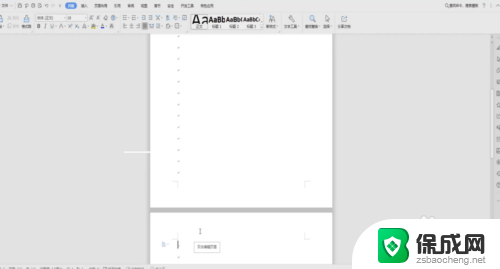
4.按住shift键之后,在要删除的那一页的末端用鼠标单击。
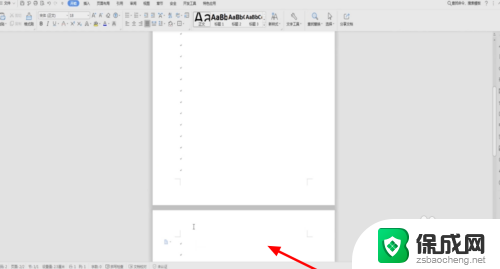
5.单击之后,就会立刻选中这一整页。
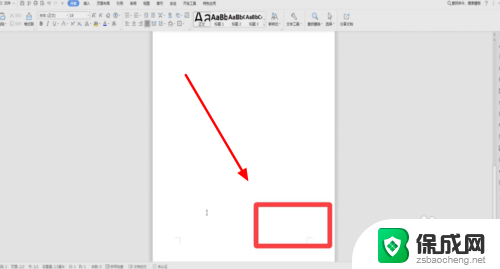
6.这个时候我们只要按住删除键Delete,就可以将这一整页全部删除掉。
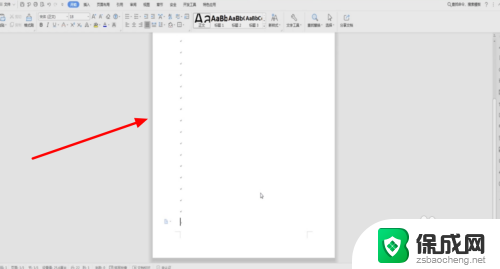
以上就是wps删除内容快捷键的全部内容,如果有任何问题,请按照以上方法进行操作,希望这些方法能对大家有所帮助。